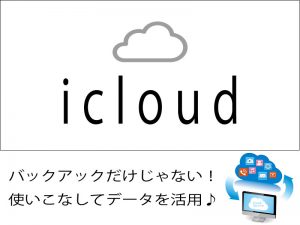2015年の4月でWindows XPの延長サポート終了が案内され、7月にWindows 10の提供が開始されました。
Windows 7、8は2016年の7月までは無料でアップグレードできたのですが、現在はご自身で購入して行う形となっています。
セキュリティの面でもアップデートは細かく行っておくと安心できますね。
◆windows10のアップデート&ダウンロード方法!
windows10のアップデートを行うにはまず「スタート」「設定」の順にクリックしていきます。
するとwindowsの設定という画面が表示されるのでそこから「更新とセキュリティ」を選択します。
その後、「Windows Update」を押して更新プログラムをチェックを行います。
そこまで操作するとダウンロードやインストールが実行されるのでしばらく待ちます。
インストールが完了すると「お使いのデバイスは最新の状態です。」という表示がなされます。
その後に再起動を促す画面が表示されたら、起動しているアプリや画面などを全て終了してから再起動を行います。
windows7からwindows10へとアップグレードを行う際にはマイクロソフトのホームページからwindows10 Creaters Updateというファイルをダウンロードをします。
ダウンロード出来たら「このツールを使用して別のPCにwindows10をインストールするためにインストールメディアを作成する」を選びます。
ファイルをDVD‐RやUSBメモリなどに保存すればOKです。
あとはアップグレードしたいPCにファイルの入っているDVD‐RやUSBメモリなどをセットし、表示される指示に従って進めていきます。
インストールには数時間かかることもあります。
◆スタートアップは簡単!コントロールパネルの表示方法もここから!
コントロールパネルはスタートメニューをクリックする前にここに入力して検索という項目があります。
検索のところにコントロールパネルと入力して、エンターキーやクリックしていくとコントロールパネルをすぐ出てきます。
windows10では起動時に任意のアプリを自動的に表示させるスタートアップを設定することが出来ます。
スタートアップの設定を行うには「スタート」ボタンを右クリックし、「タスクマネージャー」を選びます。
するとスタートアップのタブがあるのでそこからアプリを選択し、有効にするかどうかを決めます。
スタートアップのタブからアプリの追加や削除を行う場合にはwindowsのロゴキーとRキーを押します。
その後に「shell:startup」と入力すればOKです。
その操作を行うことでスタートアップフォルダーを開くことが出来ます。
その状態から「スタート」を選ぶことで追加あるいは削除するアプリを決めることができます。
「その他」「ファイルの場所を開く」を選択し、アプリを右クリック(または長押し)してからコピーを行います。
あとはアプリにショートカットをスタートアップフォルダーに貼り付けることでスタートアップに設定することが出来ます。
メール設定やコントロールパネルなどのショートカットも貼り付けることで起動時に実行されるようになります。
よく使うアプリに関してはスタートアップに設定しておくことで利便性が大きく増していきます。
◆windows10の問題点は?遅くなったときの対処法!
windows10には様々な機能が追加されているので非常に便利である一方、遅くなってしまうという現象が確認されています。
windows10が遅くなってしまう原因としては不要な機能が作動してしまっていること、スタートアップに設定されているアプリが多いこと、バックグラウンド処理の稼働などが挙げられます。
これらに対処する方法の1つがデフラグという方法です。
デフラグを行うにはコントロールパネルを開き、「システムとセキュリティ」を選択します。
その後「ドライブとデフラグと最適化」をクリックして、指示される通りに進めていけばOKです。
常駐アプリをアンインストールすることも非常に有効です。
パソコンにはデフォルトで様々なアプリが入っていて、これらの中にはユーザーのほとんどが使わないようなものもあります。
そのため、アンインストールを行うことで速度を向上させることが出来ます。
設定画面のアプリから不要なものを選んでアンインストールしていくだけでOKです。
もし、スタートアップに設定されているアプリが多い場合、それを減らすことで動作を速くすることが出来る可能性もあります。
どうしても治らない場合はマイクロソフトのサポートに問い合わせるという方法もあります。
パソコンのデータを移行するだけでもやらなきゃいけないことがいっぱい。
自分で調べながらやっても時間と手間がかかるだけで失敗だってありえます。
そんな悩みはプロに解決してもらうのが一番!
基本動作はもちろん、故障やウイルス対策まで24時間ネット対応してくれるので安心してお願いできます♪